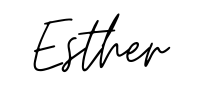Software vormt de ruggengraat van onze dagelijkse interacties met computers en mobiele apparaten. Of het nu gaat om het beheren van financiën, communiceren met vrienden en collega’s, het bewerken van foto’s, of het simpelweg spelen van een favoriet spelletje, software maakt het allemaal mogelijk. In deze ‘Software 101’-serie artikelen neem ik je mee in wat dat nu is, die software.
Wat maakt een softwareprogramma nu echt functioneel en gebruiksvriendelijk? Ongeacht het doel of de ingewikkeldheid van de software, zijn er 12 basisingrediënten die je mag verwachten te vinden in elk softwaresysteem. Dit zijn de dingen die de gebruikerservaring goed of slecht maken. Ontbreekt er één van deze onderdelen? Dan kun je gerust zeggen: dit is slechte software. ‘Slecht’ in de zin dat het de gebruiker – jij dus – niet voldoende helpt om taken uit te kunnen voeren.
1. Een scherm waarop je iets kunt zien en doen: een gebruikersinterface (UI)
Een User Interface (UI) is een gebruikersinterface of scherm. Het is het visuele deel van de software waarmee de je kan communiceren. Denk aan vensters, menu’s, knoppen, pictogrammen, enzovoort. Een slechte gebruikersinterface kan zelfs de meest geavanceerde software ondermijnen. Het maakt niet uit hoe krachtig en functioneel de software is als je niet in staat bent om ermee te werken zonder je te ergeren of in de war te raken. Mensen die hier hun werk van maken, zijn zogenoemde UX-ontwerper (User Experience Designer).

Foto door SCREEN POST
2. Je weg kunnen vinden: navigatie
Je moet gemakkelijk door de software kunnen navigeren ofwel reizen om verschillende functies en opties te vinden. Dit kan onder andere worden bereikt door middel van menu’s, zijbalken, tabbladen en hyperlinks (verwijzingen naar andere schermen). Naast veranderingen in gebruikersschermen zijn veranderingen in de manier van navigeren de meest ingrijpende voor een gebruiker.
3. Iets in kunnen voeren: interactie
Typen, klikken, tikken, slepen en neerzetten, enzovoort. Je moet het allemaal kunnen doen te bereiken wat je wilt. Niets is zo vervelend als softwareprogramma’s die niet op je invoer reageren (al heeft dat meestal weer niet met je invoer zelf te maken, maar met wat anders).
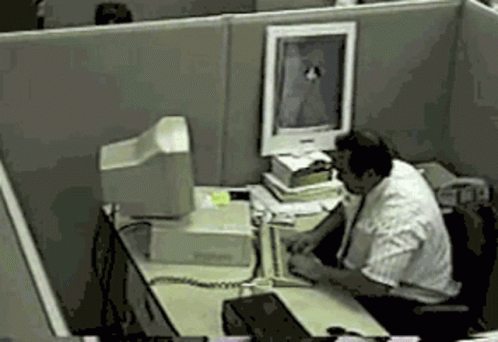
4. Opslaan en ophalen van gegevens
Als je een scherm opent, laadt die automatisch gegevens. In de meeste programma’s kun je ook gegevens opslaan. Dan hangt er een gegevensbestand ofwel database onder. Gegevens is een breed palet aan dingen. Denk aan getallen en geld, woorden, plaatjes, de datum en de tijd, video’s en geluidsopnames en gegevens over gegevens (metadata en logs).
5. Duidelijke foutmeldingen
Software moet fouten op een begrijpelijke manier aan je vertellen of laten zien en je helpen bij het oplossen van problemen wanneer zich fouten voordoen. Of, als dat niet kan, je een foutrapport kunnen laten opsturen. Softwaremakers noemen dit bugs die ze gaan troubleshooten. Ja, aan een beetje kennis van de Engelse taal om je te redden ontkom je niet altijd als gebruiker van deze programma’s.
6. Hulp bieden: zelf het antwoord vinden
Softwareprogramma’s moeten je voorzien van hulpbronnen, zoals handleidingen, klikbare vraagtekentjes voor toelichtingen bij velden, teksten kunnen voorlezen, tooltips en eenvoudige toegang tot een helpdesk of klantenondersteuning.
7. Aanpassingen naar eigen wens doen: personalisatie
Instellingen en voorkeuren aanpassen maakt het gebruik prettig en toegankelijk. Denk aan aanpassingen in kleuren (ook voor kleurenblinden), tekstgrootte, achtergronden, beeldschermgrootte, eigen toetscombinaties. Op je telefoon alleen al kom je talloze personalisatiemogelijkheden tegen onder de app Instellingen.
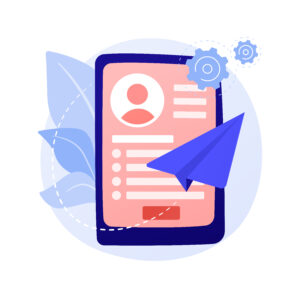
Image by vectorjuice on Freepik
8. Dingen zoeken
Zoekfunctionaliteit is belangrijk om je te helpen specifieke informatie of functies binnen de software te vinden. Om even terug te grijpen op mijn tweede punt: je moet de zoekfunctie zelf – meestal weergegeven met een vergrootglas – ook makkelijk kunnen vinden.
9. Afmelden en afsluiten
Wanneer je wilt moet je je kunnen afmelden of moet je het programma kunnen afsluiten. Het rode kruisje rechts bovenin beeld is de bekendste manier om iets dicht te gooien. Als je software gebruikt die via een internetbrowser werkt (we noemen dat een webapp), ben je alleen niet meteen ook afgemeld. Dat vergt meestal nog een klik op het woord ‘uitloggen’ of ‘afmelden’ en valt dan weer onder het volgende punt.
10. Je toegang beheren
Als de software meerdere gebruikersaccounts ondersteunt, moet je in staat zijn om in te loggen, uit te loggen en je accountgegevens te beheren, meestal via een menu-item dat ‘mijn account’ of ‘accountinstellingen’ heet.
11. Notificaties verzenden en ontvangen
Het softwareprogramma kan je op de hoogte stellen van belangrijke gebeurtenissen, zoals nieuwe berichten, updates, enzovoort. Je ziet dit meestal in de vorm van een belletje met een getal erbij, of een melding onderaan je scherm of op een smartphone bovenin. Soms is geluid ook onderdeel van het pakket. Op je smartphone heb je meestal alles tegelijk. Je kunt dit altijd uitzetten. ☺️

Image by storyset on Freepik
12. Afdrukken en exporteren
De gegevens waar je mee werkt wil je ook wel eens op papier hebben, of exporteren naar verschillende formaten, zoals PDF, Excel, of tekstbestanden. Bijvoorbeeld om ze weer in een ander programma te kunnen gebruiken of te uploaden. Soms gaat exporteren zelfs zo ver dat er volautomatisch berichten tussen programma’s worden gestuurd zonder dat jij dat ziet!
Een droevige constatering
De meeste software hebben alle twaalf minimale mogelijkheden. Ik moet wel een droevige constatering doen: dat geldt vrijwel voor alle consumentensoftware. Bij de software die in organisaties gebruikt wordt, wordt er gek genoeg met minder genoegen genomen: er zijn vaak geen goede hulpbronnen aanwezig, exportmogelijkheden zijn zeer beperkt of helemaal niet aanwezig, notificaties zijn er niet, de toegankelijkheid (personalisatie) laat te wensen over waardoor niet elke collega er goed mee kan werken en o… de foutmeldingen. Pure horror. Zeer cryptische omschrijvingen voor computer says no.
Ik kijk uit naar een opstand onder gebruikers zoals jij die deze dingen gaan eisen, of op zijn minst dezelfde dingen eisen die ze gewend zijn op hun smartphone. Er gaat zoveel tijd verloren aan onnodig gezoek en gevraag over dingen die er hadden kunnen zijn.